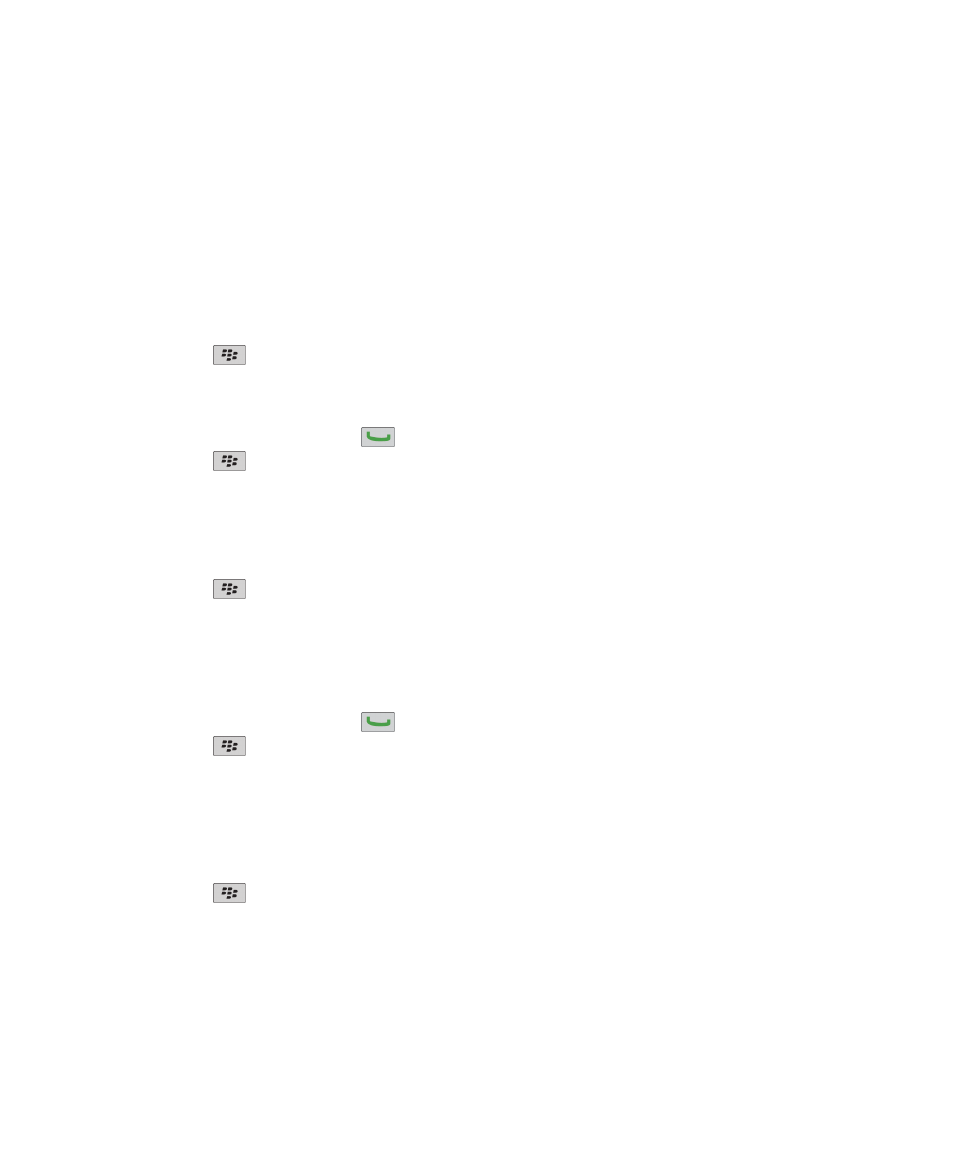
Opcje telefonu
Włączanie wybierania numerów z ekranu Blokada
1. Na ekranie głównym lub w folderze kliknij ikonę Opcje.
2. Kliknij Zabezpieczenia > Hasło.
3. Zaznacz pole wyboru Zezwalaj na połączenia wychodzące przy włączonej blokadzie.
4. Naciśnij klawisz
> Zapisz.
Sortowanie numerów telefonu lub kontaktów na ekranie Telefon
1. Na ekranie głównym naciśnij klawisz
.
2. Naciśnij klawisz
> Opcje > Dzienniki połączeń i listy.
• Aby sortować numery telefonu lub kontakty według częstotliwości użycia, w polu Widok listy numerów
wybierz opcję Najczęściej używane.
• Aby sortować kontakty alfabetycznie według nazwy, w polu Widok listy numerów wybierz opcję Nazwa.
• Aby sortować numery telefonu lub kontakty według tego, które z nich były ostatnio używane, w polu Widok
listy numerów wybierz opcję Najnowsze.
3. Naciśnij klawisz
> Zapisz.
Wyświetlanie lub ukrywanie numeru telefonu przed rozmówcami
podczas wykonywania połączeń
Sieć bezprzewodowa ma możliwość zmiany wybranej przez użytkownika opcji.
1. Na ekranie głównym naciśnij klawisz
.
2. Naciśnij klawisz
> Opcje > Ustawienia połączeń.
• Aby ukryć numer telefonu podczas wykonywania połączeń, w polu Zastrzeż moje dane wybierz ustawienie
Zawsze.
• Aby wyświetlać numer telefonu podczas wykonywania połączeń, w polu Zastrzeż moje dane wybierz
ustawienie Nigdy.
• Aby sieć bezprzewodowa decydowała o wyświetlaniu lub ukrywaniu numeru telefonu, w polu Zastrzeż moje
dane wybierz ustawienie Określane przez sieć.
3. Naciśnij klawisz
> Zapisz.
Wyłączanie monitu wyświetlanego przed usunięciem elementów
Można wyłączyć wyświetlanie monitu, który pojawia się przed usunięciem wiadomości, dzienników połączeń,
kontaktów, wpisów kalendarza, zadań, notatek i haseł.
1. Na ekranie głównym kliknij ikonę aplikacji, która wyświetla monity przed usunięciem elementów.
Podręcznik użytkownika
Telefon
57
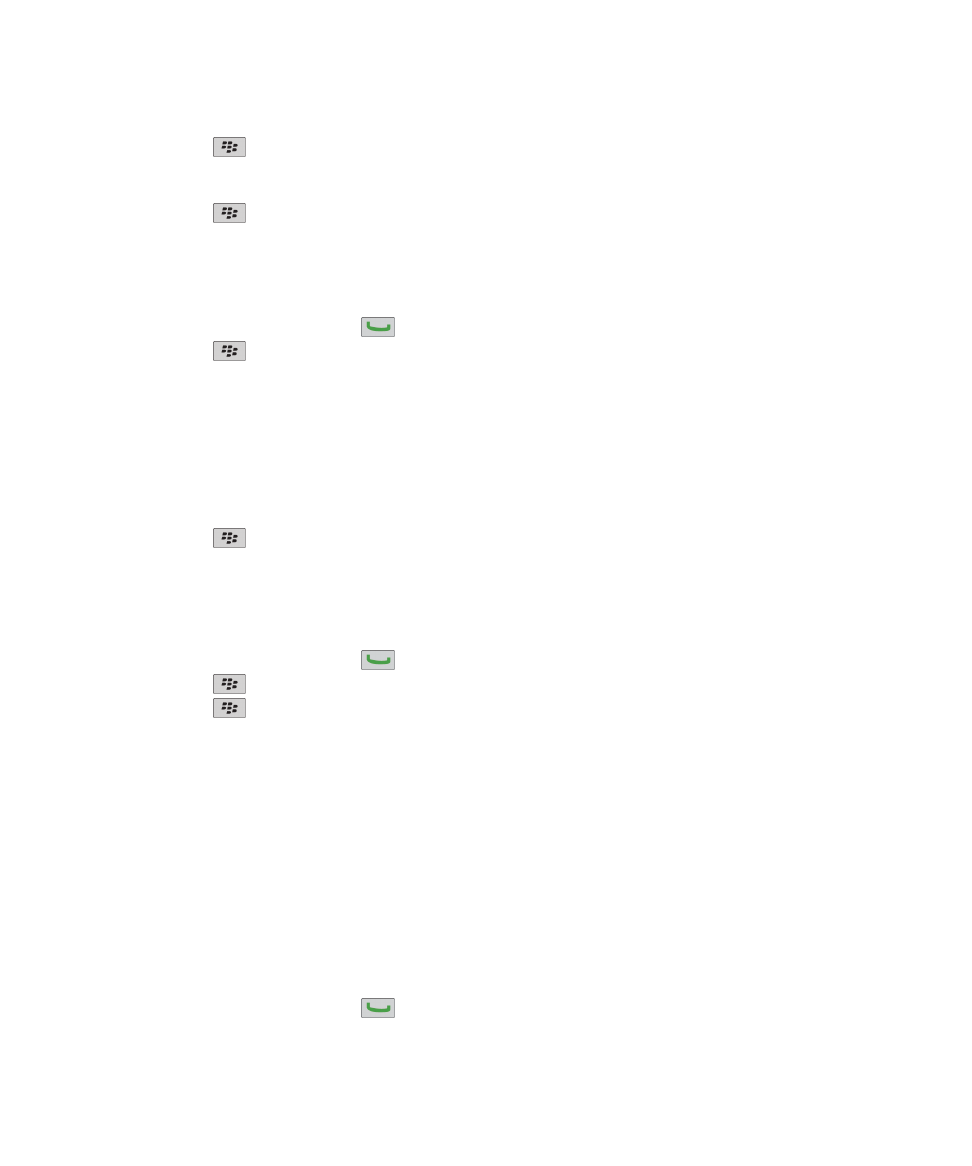
2. Naciśnij klawisz
> Opcje.
3. W razie potrzeby kliknij opcję Opcje ogólne.
4. Usuń zaznaczenie pola wyboru Potwierdź usunięcie.
5. Naciśnij klawisz
> Zapisz.
Zmiana sposobu odbierania lub kończenia połączeń za
pośrednictwem etui
1. Na ekranie głównym naciśnij klawisz
.
2. Naciśnij klawisz
> Opcje > Ustawienia połączeń.
• Aby automatycznie odbierać połączenia, gdy wyjmujesz urządzenie BlackBerry® z etui, zmień pole Autom.
odbieranie połączeń na Po wyjęciu z etui.
• Aby przestać automatycznie odbierać połączenia, gdy wyjmujesz urządzenie z etui, zmień pole Autom.
odbieranie połączeń na Nigdy.
• Aby automatycznie kończyć połączenia, gdy wsuwasz urządzenie do etui, zmień pole Autom. rozłączanie na
W etui.
• Aby przestać automatycznie kończyć połączenia, gdy wsuwasz urządzenie do etui, zmień pole Autom.
rozłączanie na Nigdy.
3. Naciśnij klawisz
> Zapisz.
Resetowanie licznika połączeń
Licznik połączeń dostarcza informacje o szacunkowym czasie trwania połączeń. Więcej informacji na temat
dokładnego czasu trwania połączenia można uzyskać u dostawcy usług bezprzewodowych.
1. Na ekranie głównym naciśnij klawisz
.
2. Naciśnij klawisz
> Stan > Ostatnie połączenie lub Całkowita liczba połączeń > Wyczyść licznik czasu.
3. Naciśnij klawisz
> Zapisz.
Obsługa funkcji TTY — informacje
Po włączeniu obsługi funkcji TTY i nawiązaniu łączności między urządzeniem BlackBerry® a urządzeniem TTY,
które pracuje z częstotliwością 45,45 bitów na sekundę, urządzenia mogą komunikować się między sobą w obu
kierunkach. Treść połączeń wychodzących z urządzenia BlackBerry jest przekształcana na tekst, który można
odczytać w urządzeniu TTY.
Jeżeli urządzenie TTY korzysta z gniazda słuchawkowego o średnicy 2,5 mm, urządzenia BlackBerry i TTY należy
połączyć za pomocą adaptera. Jeśli chcesz zakupić adapter zatwierdzony przez firmę Research In Motion do użytku
z danym urządzeniem BlackBerry, odwiedź witrynę
www.shopblackberry.com
.
Włączanie obsługi TTY
1. Na ekranie głównym naciśnij klawisz
.
Podręcznik użytkownika
Telefon
58
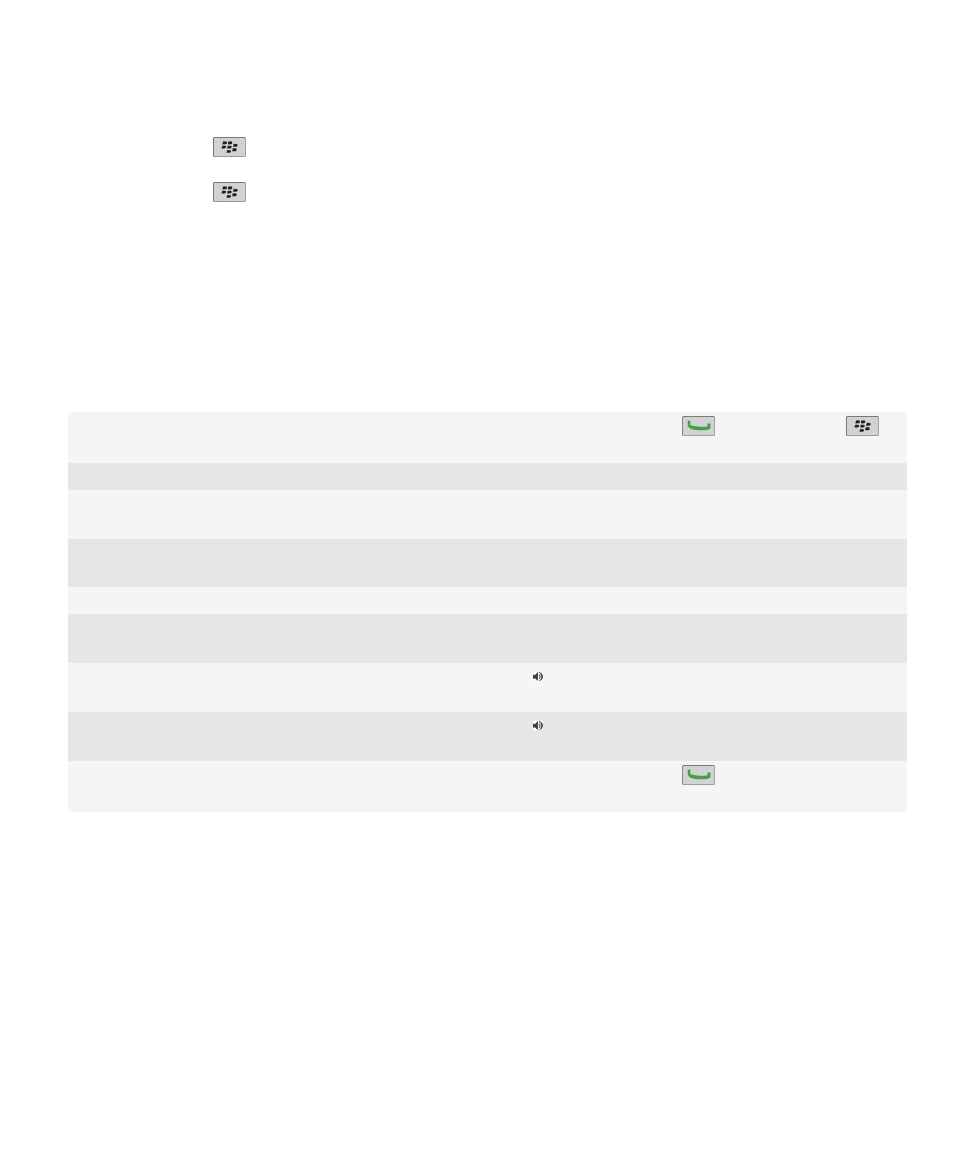
2. Naciśnij klawisz
> Opcje > TTY.
3. W polu Tryb TTY wybierz opcję Tak.
4. Naciśnij klawisz
> Zapisz.
W obszarze połączeń w górnej części ekranu głównego pojawi się wskaźnik TTY.
Aby wyłączyć obsługę TTY, w polu Tryb TTY wybierz opcję Nie.